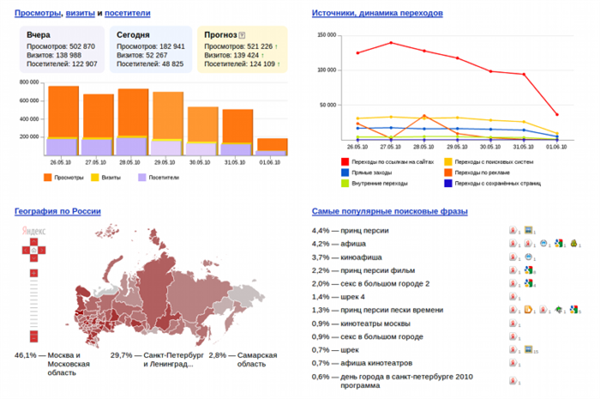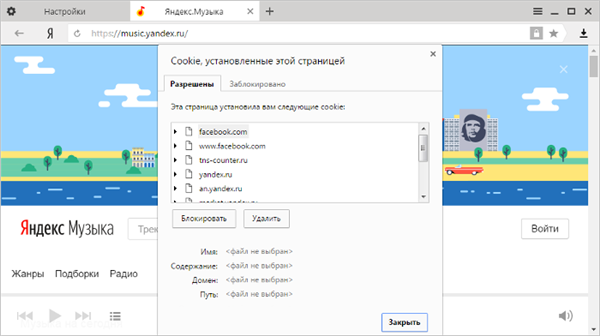Яндекс Браузер, як і будь-який браузер за замовчуванням виставляє настройки на дозвіл збереження куків. Важливо розібратися, що називають такими файлами і як їх при необхідності можна видалити.

Як почистити куки в браузері Яндекс
Що називають файлами cookie?
Куки — це невелика кількість даних, які відправляються для зберігання на комп’ютері користувача вже після першого відкриття будь-якого браузера. Зазвичай, такі файли не несуть загрози, а також не заважають роботі комп’ютера і процесора.

Інформація про те, що таке файли cookie і навіщо вони потрібні?
Такими випадками застосування cookie є наступні:
- часте звернення до сайту, де необхідно постійно вводити пароль і логін юзера. При використанні куків відпаде необхідність у веденні даних при кожному вході в свій аккаунт;
- при використанні сайтів інтернет-магазинів cookie дозволяють зберігати купівельну корзину всі товари і дані про купівлю. Це дозволяє не турбуватися про те, що після виходу зі сторінки всі дані будуть втрачені і заново доведеться формувати кошик товарів;
- в інтернеті також можна знайти сайти, які мають персональної сторінки, зазвичай це відноситься до головної. Тоді у файлах cookie зберегтися ваша особиста інформація, яку ви вводили раніше. Якщо ви, наприклад, вказували своє ім’я і прізвище, то після завантаження сайту користувач зможе побачити привітання на свою адресу;
- важливі cookie і для аналітичних даних, які, наприклад, в Яндексі, збираються в розділі Метрика. Цей сервіс відстежує дії користувача у всесвітній павутині, дозволяючи веб-аналітикам при необхідності складати грамотну контекстну рекламу.

Cookie важливі для аналітичних даних в розділі «Метрика» в браузері Яндекс
Головною небезпекою використання файлів куки є наступні:
- шахраї можуть скористатися вашими даними при випадковому переході на спеціально створені для цього сайту. Тоді доступ до наявних кукам дозволить їм зібрати всі ваші дані, в тому числі до банківських картках і акаунтів в соціальних мережах;
- контекстна реклама також може стати нав’язливою, якщо отримати доступ до інформації про відвіданих вами сторінках;
- і, не можна не відзначити такий факт, що при використанні вашого пристрою іншими людьми вони без проблем зайдуть на сайт, якщо ви зберігали до них паролі і логіни.

Яндекс браузер за замовчуванням встановлює дозвіл файлів куки на деяких сайтах
Увага! Незважаючи на можливість витоку даних, професійні користувачі і розробники не рекомендують застосовувати функцію відключення cookie. Це вбереже ваші дані, але більшість сайтів просто перестануть відображатися коректно. При цьому також зникнуть функції автозаповнення логіна, пароля і інші корисні функції.
Чистимо cookie Яндекс.Браузер для Windows
Крок 1. Для цього потрібно перейти в меню браузера і вибрати вкладку «Налаштування».
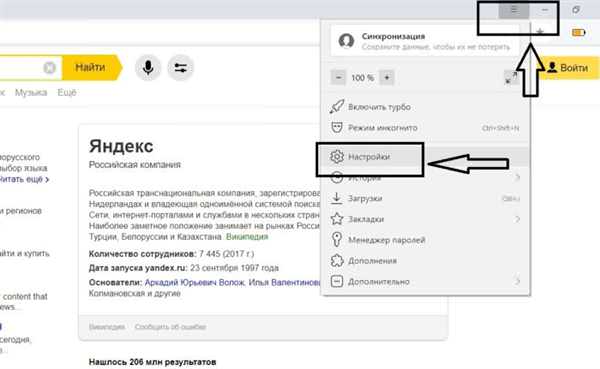
Переходимо в меню браузера (три горизонтальні смуги), вибираємо вкладку «Налаштування»
Крок 2. Після цього відкрилася сторінка прокручується до самого низу. Там буде знаходитися блок «Показати додаткові параметри», натискаємо на кнопку.
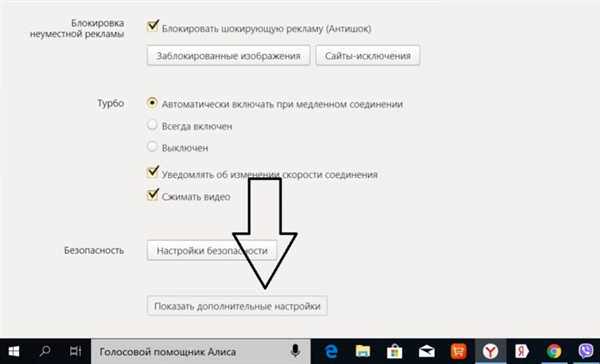
У самому низу натискаємо по блоку «Показати додаткові параметри»
Крок 3. Потім сторінка прокручується до блоку «Захист особистих даних» і вибираємо опцію «Очистити історію завантаження».
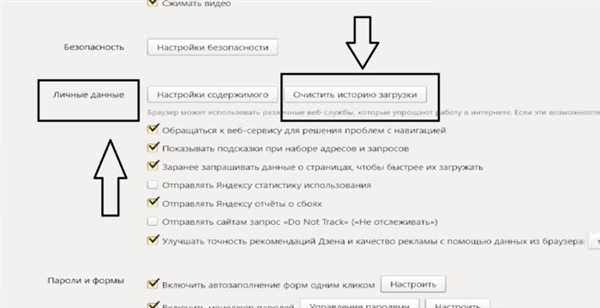
Прокручуємо сторінку до блоку «Захист особистих даних», вибираємо опцію «Очистити історію завантаження»
Увага! Після оновлення у нових версій веб браузера цей блок називається «Особисті дані».
Крок 4. Після відкриття вікна «Очистити історію завантажень» потрібно встановити часовий проміжок на «За весь час», вибрати стовпці тільки файли cookie.

У полі «Видалити записи» вибираємо «За весь час», відзначаємо пункт «Файли cookie….»
Крок 5. Натискаємо «Очистити історію».

Натискаємо «Очистити історію»
Увага! Одночасно з файлами cookie можна при необхідності поставити галочки навпроти пунктів «Очистити історію переглядів» та «Кеш».
Ще один спосіб видалення куків в Яндексі
Крок 1. Потрібно також увійти в меню браузера (значок трьох горизонтальних смуг) і відкрити вкладку «Історія». Вибираємо вікно два рази.
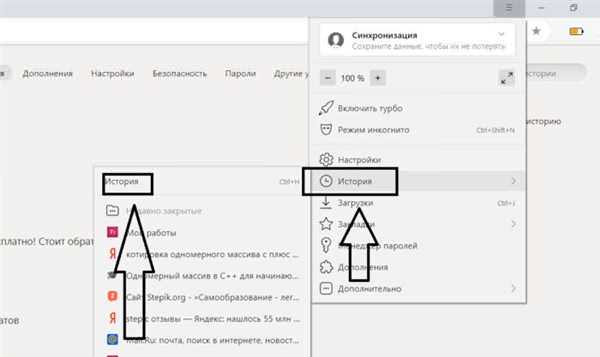
Входимо в меню браузера (три горизонтальні смуги), відкриваємо вкладку «Історія» двічі
Увага! Історію можна також викликати поєднанням гарячих клавіш «Ctrl+H».
Крок 2. Вибираємо пункт «Очистити історію».
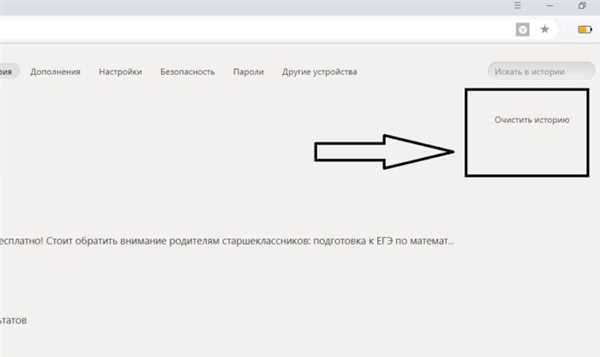
Вибираємо пункт «Очистити історію»
Крок 3. Після цього з’явиться таке ж віконце, як і в попередньому пункті. Вибираємо необхідні параметри і видаляємо всі.
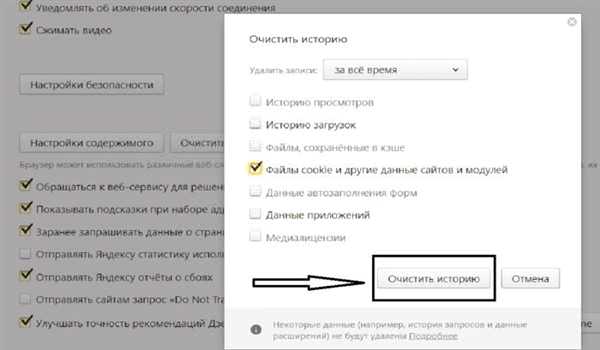
Натискаємо «Очистити історію»
Видаляємо cookie Яндекс.Браузері на мобільному телефоні
Крок 1. Заходимо в браузер і вибираємо в меню (значок трьох точок) пункт «Налаштування».
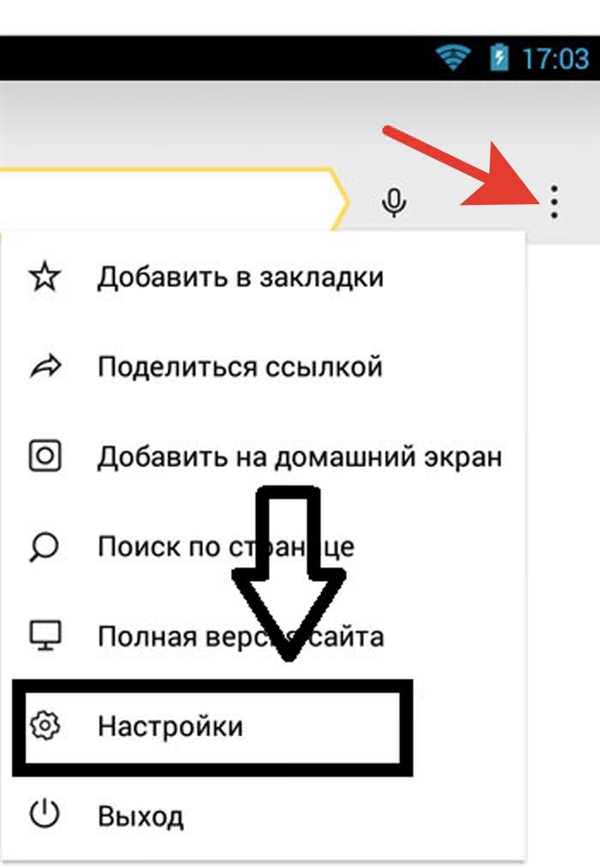
Вибираємо в меню пункт «Налаштування»
Крок 2. Після цього потрібно перейти в розділ «Конфіденційність» і натиснути «Очистити дані».
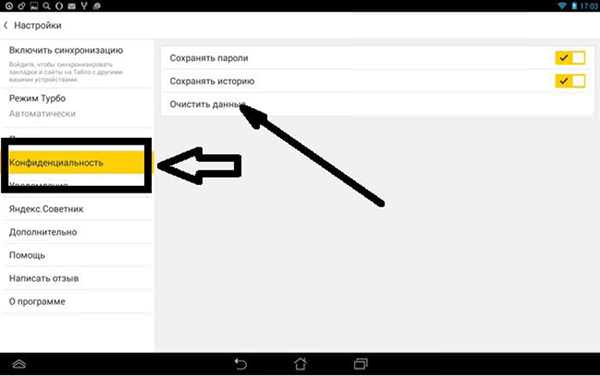
Переходимо в розділ «Конфіденційність», натискаємо «Очистити дані»
Крок 3. Натискаємо у вікні «Дані веб-сторінок» і тиснемо на їх видалення.
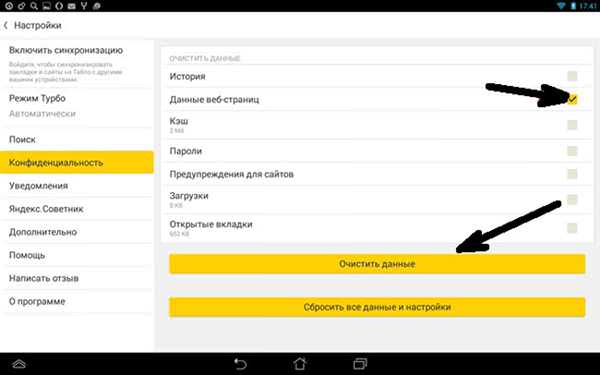
Натискаємо у вікні «Дані веб-сторінок», тиснемо на «Очистити дані»
Увага! Як і у випадку зі звичайним комп’ютером або ноутбуком, при необхідності в цьому меню мобільного телефону можна вибрати додаткове видалення історії і кеша, що прискорить роботу пристрою.
Заборонити зберігання куків
Щоб більше не стикатися з проблемою очищення cookie в майбутньому, буде потрібно встановити параметри в браузері Яндекс.
Крок 1. Знову вибираємо «Налаштування» і шукаємо внизу сторінки «Додаткові налаштування».
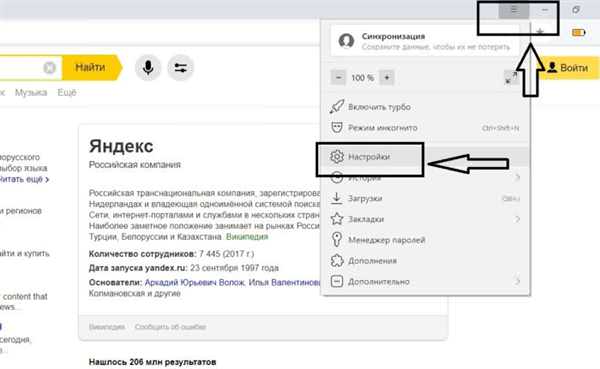
Переходимо в меню браузера (три горизонтальні смуги), вибираємо вкладку «Налаштування»
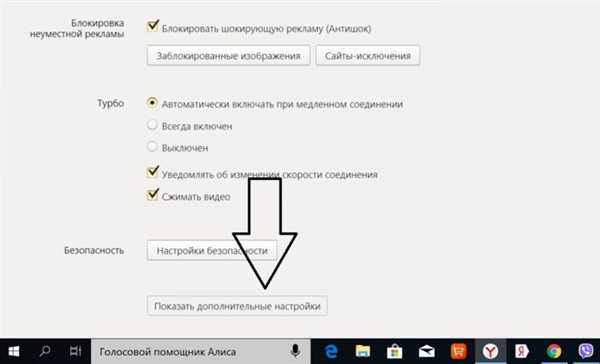
У самому низу натискаємо по блоку «Показати додаткові параметри»
Крок 2. У розділі «Особисті дані» тиснемо на «Налаштування вмісту.
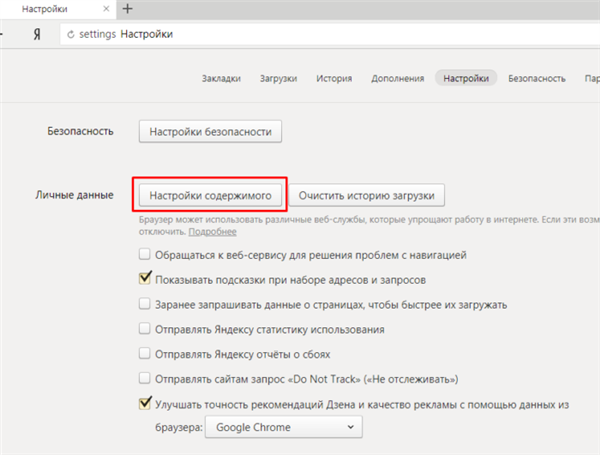
У розділі «Особисті дані» тиснемо на «Налаштування вмісту»
Крок 3. У цьому пункті відзначаємо «Не дозволяти сайтів зберігати дані».
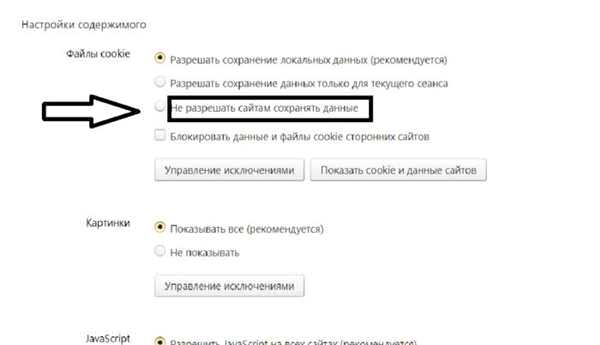
Відзначаємо пункт «Не дозволяти сайтів зберігати дані»
Крок 4. Після виконання всіх маніпуляцій обов’язково тиснемо кнопку «Готово».
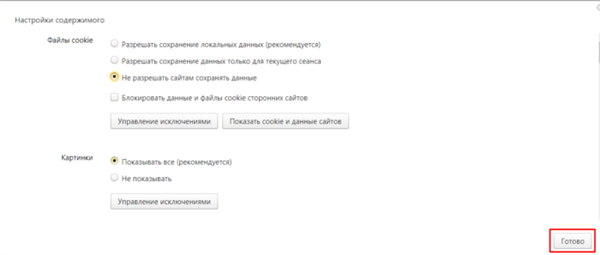
Натискаємо «Готово»
Увага! У майбутньому можна повернути колишні налаштування, просто зробивши ті ж дії, але поставивши галочку на пункт «Дозволити».
Заборонити cookies для однієї веб-сторінки
Якщо ви боїтеся конкретних сайтів, можна зробити так, щоб куки не зберігались тільки для них.
Крок 1. Вибираємо в правому куті піктограми замка і тиснемо на нього. Вибираємо пункт «Детальніше».
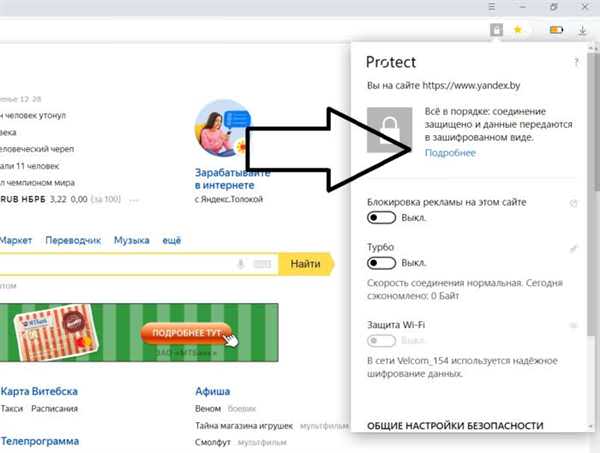
У правому куті тиснемо на значок замку, вибираємо пункт «Детальніше»
Крок 2. В розділі «Дозвіл» вибираємо пункт «Файли cookie для цього сайту» і натискаємо на необхідні з них.
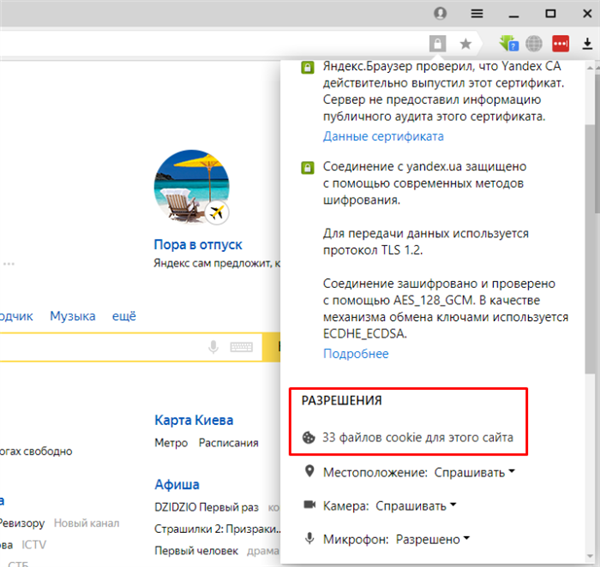
В розділі «Дозволи» вибираємо пункт «Файли cookie для цього сайту
Крок 3. Після їх виділення натискаємо «Видалити» або «Блокувати», якщо вимагається повна відсутність доступу.
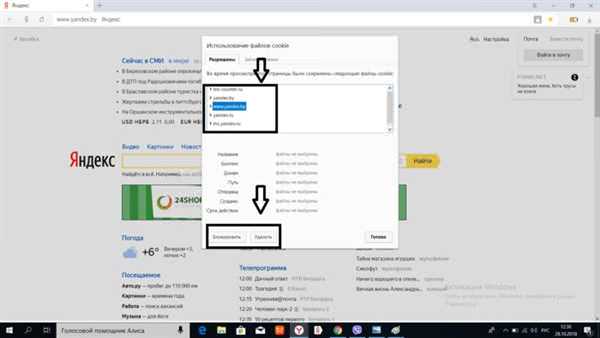
Виділяємо сайти, натискаємо «Видалити» або «Блокувати»
Крок 4. Обов’язково натискаємо «Готово».
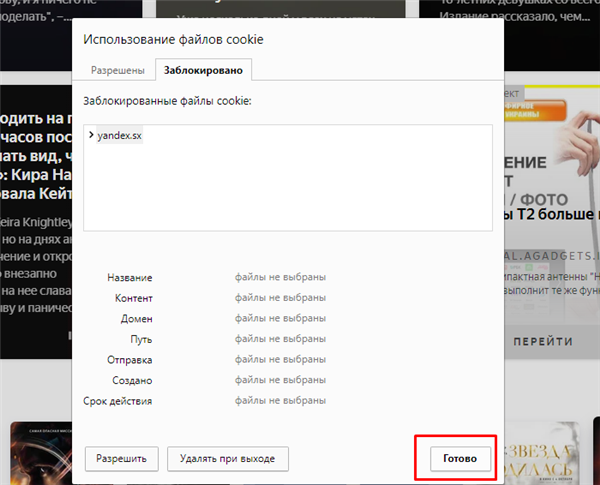
Натискаємо на кнопку «Готово»
Так можна повністю очистити браузер Яндекс від збережених cookies і при необхідності поставити захист від їх збереження у подальшому.